갤럭시노트2, 편리한 사용을 도와주는 스마트한 기능들
2012/12/08

※ 본 블로그에 게시한 글은 개인적인 것으로 삼성전자의 입장, 전략 또는 의견을 나타내지 않습니다.
갤럭시노트2를 몇 주간 사용하면서 여러 가지 새로운 기능을 찾아서 쓰다 보니 참 유용하다는 생각을 많이 했습니다. 그 중에서도 오늘 소개해 드리는 기능들은 꼭 알아두기를 당부하고 싶네요.
오늘 소개하는 기능들을 알아두고 잘 활용한다면 갤럭시노트2를 정말 편리하고 스마트하게 사용할 수 있기 때문인데, 그럼 어떤 기능들인지 하나씩 알아보도록 하겠습니다.
여러분의 추천 한 방이 저희에겐 큰 힘이 된답니다~^^

멀티 윈도우 (Multi Window) 기능
갤럭시노트2뿐 아니라 다른 스마트폰에서도 PC처럼 멀티 태스킹은 가능합니다. 그러나, 스마트폰에서 멀티 태스킹은 여러 개의 작업을 동시 실행은 가능해도 PC처럼 여러 화면을 한꺼번에 보면서 작업할 수는 없었습니다. 다른 작업 내용을 확인하려면 화면 전환을 통해 하나씩 확인하는 수밖에 없었죠.
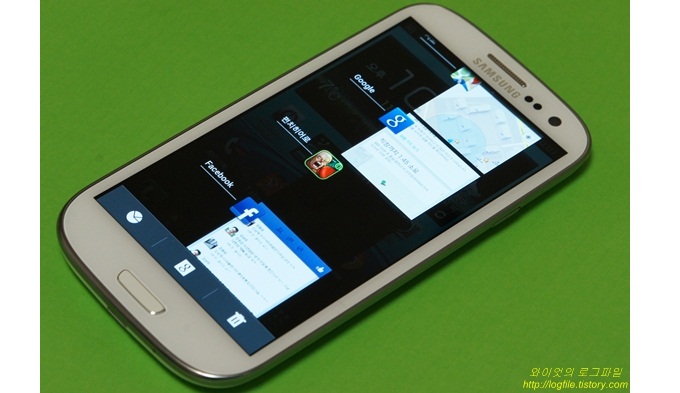
▲갤럭시S3, 실행중인 앱 리스트
하지만, 갤럭시노트2에서는 PC와 비슷하게 하나 이상의 화면을 동시에 확인할 수 있습니다.
바로 “멀티 윈도우” 기능이 존재하기 때문입니다.
갤럭시노트2의 멀티 윈도우는 말 그대로 하나의 화면을 멀티(2개)로 나누어 별도로 작업을 할 수 있게 해주는 기능입니다. 멀티 윈도우 기능은 갤럭시 S3의 팝업 플레이 기능이 진화한 기능이라고 볼 수 있죠.
그러나, 팝업 플레이는 멀티 미디어 재생 기능만 가능한 반면 멀티 윈도우는 두 개의 화면을 넘나들면서 동시에 작업을 할 수 있어 보다 발전된 기능이라고 할 수 있습니다.
스마트폰에서 이처럼 화면 분할 기능이 적용되어 하나의 화면에서 두 개의 작업을 동시에 실행하고 볼 수 있는 것은 갤럭시노트2가 처음이 아닐까 생각됩니다.

갤럭시노트2에서 멀티 윈도우 기능을 사용하려면 먼저 아래와 같이 설정-디스플레이 순서로 들어가 멀티 윈도우 항목에 체크를 해서 멀티 윈도우 사용을 활성화 시켜 주어야 합니다. 멀티 윈도우 기능이 기본 설정되어 있지 않으니 이점 꼭 확인하시기 바랍니다.

위와 같이 설정을 한 뒤에는 어느 화면에서나 홈 버튼 오른쪽 취소 버튼을 지긋이 꾹 눌러 주면 아래와 같이 멀티 윈도우 메뉴바가 왼쪽에 나타납니다. 메뉴바에는 멀티 윈도우 사용이 가능한 앱이 나열되어 있습니다.

멀티 윈도우 메뉴바는 꾹 눌러 드래그하면 갤럭시노트2 화면의 상하좌우 어느 위치로든 이동이 가능합니다.

멀티 윈도우 메뉴바에서 사용하고자 하는 앱을 끌어 갤럭시노트2 화면으로 옮기면 하나의 앱이 실행되고 두 번째 앱을 다시 끌어 옮기면 아래와 같이 두 개의 앱이 하나의 화면에 나타납니다. 저는 사진 갤러리와 S노트 두 개의 앱을 실행해 놓고 사진을 찾아가면서 여행 일지를 한번 작성해 보았는데 이때 멀티 윈도우 기능을 사용하니 매우 편리하게 일지를 작성할 수 있더군요.

멀티 윈도우의 위치는 가운데 창 경계선을 움직일 때 나타나는 위치 전환 버튼을 눌러 상하 위치를 바꿀 수 있고 그 오른쪽 버튼을 누르면 하나의 앱이 전체 화면으로 나타납니다. 전체 화면으로 나타나는 앱은 아이콘이 위치하고 있는 앱이 되는데, 화면을 자세히 보면 화면 경계선 가운데에 있는 삼각형 꼭짓점이 현재 작업창을 가리키고 있는 것을 알 수 있죠.
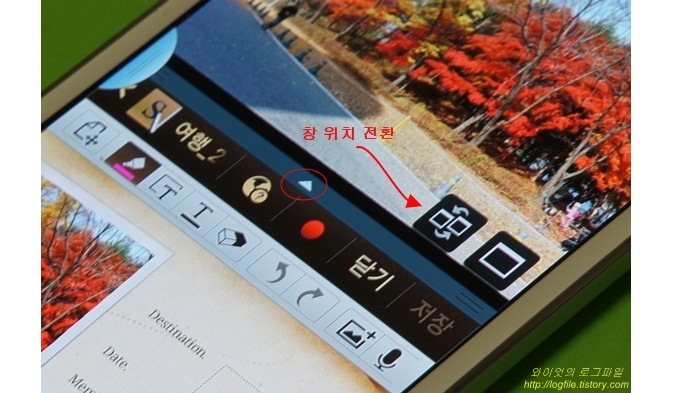
멀티 윈도우의 크기는 원하는 크기로 줄이고 늘일 수 있어서 아래와 같이 하단 작업창은 크게, 상단 사진 갤러리를 작게 해 놓고 작업을 할 수도 있습니다. (이번에는 작업을 하고 있는 하단 작업창 쪽으로 삼각형의 꼭짓점이 향해 있는 것을 알 수 있네요.)
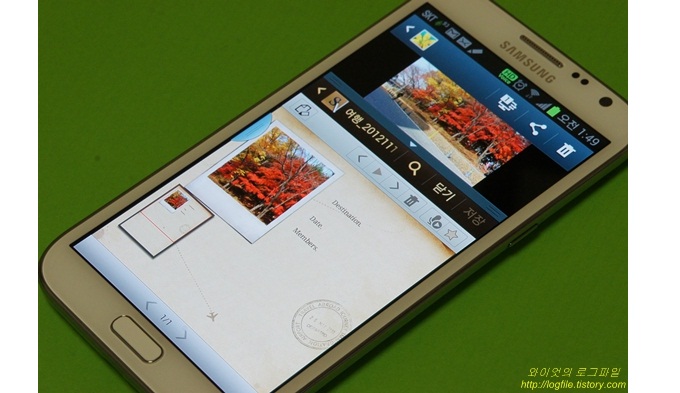
멀티 윈도우는 아래와 같이 가로 방향으로 놓으면 좌우로 놓고 사용할 수도 있으니 자신의 취향에 맞는 환경을 택해 사용하면 될 것 같습니다.
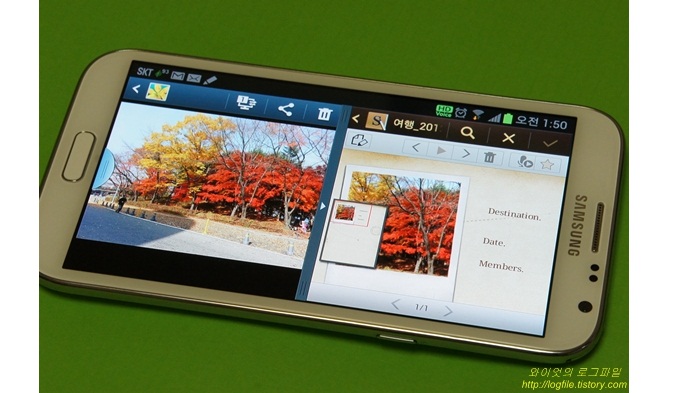
또한, 멀티 윈도우 메뉴바에서 사용하고자 하는 앱은 자신의 취향에 맞게 정리를 할 수 있습니다.
즉, 멀티 윈도우로 잘 사용하지 않는 앱은 편집 기능을 통해 메뉴바에서 빼버리고 나타나지 않게 할 수 있다는 얘기죠.
멀티 윈도우 메뉴바를 정리하는 방법은 아래 사진처럼 오른쪽 빈 공간에 사용하지 않는 앱을 드래그해서 놓으면 멀티 윈도우 메뉴바에서 사라져 멀티 윈도우에서 사용할 수 없게 됩니다. 물론 다시 사용하고자 할 때는 드래그로 다시 메뉴바로 가져오면 멀티 윈도우에서 다시 사용이 가능합니다.

한눈에 보기 기능
개인적으로 손목시계를 사용하지 않은지 꽤 되었습니다. 왜냐하면 스마트폰을 사용한 뒤로는 손목 시계의 역할을 스마트폰이 대신해 주고 있기 때문입니다. 시계 및 알람, 스톱워치 등 여러 가지 시계 관련 기능은 스마트폰만 있으면 모두 해결되기 때문에 손목 시계의 필요성이 사라져 버렸죠.
대신, 스마트폰은 항상 곁에 두고 시계나 날짜 또는 그 밖의 정보가 알고 싶을 때 전원 버튼이나 홈 버튼을 눌러 확인하는 편입니다. 그런데, 갤럭시노트2에는 버튼을 누르지 않아도 필요한 정보를 쉽게 보는 방법이 있습니다.
바로 “한눈에 보기”라는 기능인데 꽤 편리하더군요.

한눈에 보기 기능을 사용하려면 “설정-모션” 순서로 들어가 “한눈에 보기” 항목에 체크를 해야 합니다.
기본값이 사용하지 않는 것으로 되어 있기 때문이죠.
한눈에 보기 기능을 사용하는 방법은 갤럭시노트2의 화면이 꺼져 있을 때 상단 근접 센서 위로 손을 가져가기만 하면 됩니다. 그러면 꺼져 있던 화면에 시간과 날짜, 그리고, 전화, 문자, 배터리 관련 정보가 위와 같이 나타나게 되죠.

이때, “설정-모션-고급설정-한눈에 보기” 순서로 들어가 상단의 알림바를 보이게 또는 보이지 않게 할 수도 있습니다.
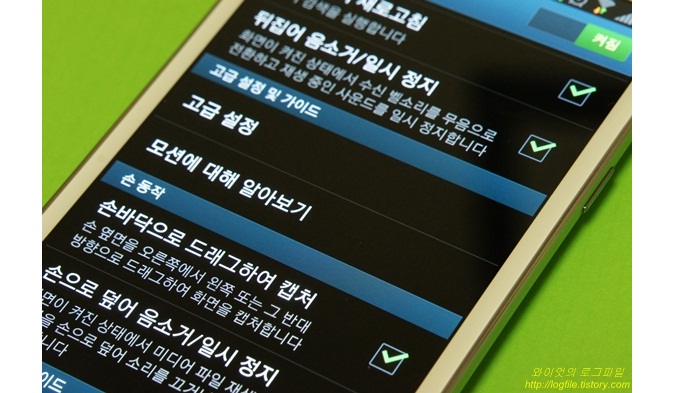


한눈에 보기 기능을 통해 다른 정보와 함께 현재 플레이 되고 있는 음악 정보도 볼 수 있어서 매우 좋더군요. 실제로 한눈에 보기 기능이 어떻게 작동하는지 동영상을 간단하게 찍어 보았습니다.
워낙 간단한 기능이라 동영상이 매우 짧은데 참고삼아 한번 확인해 보시는 것도 좋을 것 같네요.
DMB 자동실행/자동종료 기능
갤럭시노트2는 상황을 인식해 맞춤 실행되는 부분이 많이 있습니다. 이전 포스팅에 소개해 드린 페이지 버디도 상황 인식 기능 중 하나죠. 관련글 ☞ 갤럭시노트2, 향상된 S펜의 다양한 기능

갤럭시노트2에는 페이지 버디 이외에도 상황 인식 기능이 한 가지 더 적용되어 있습니다.
이 기능은 국내 출시 모델에만 적용되어 있는 기능으로 DMB 안테나를 뽑으면 DMB 방송이 자동으로 실행되는 기능입니다.
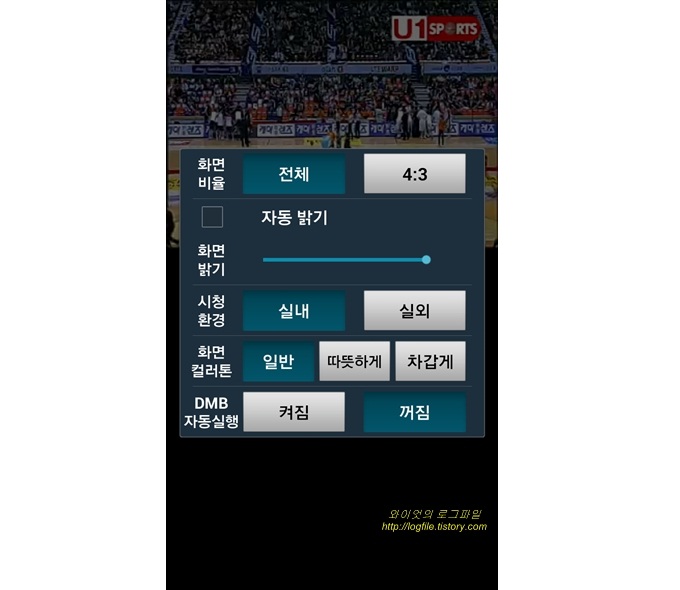
기본값은 DMB 자동 실행 기능이 위처럼 꺼져 있는데 DMB 화면 아래에 있는 옵션을 선택해 DMB 자동 실행 옵션을 켜짐으로 선택합니다.
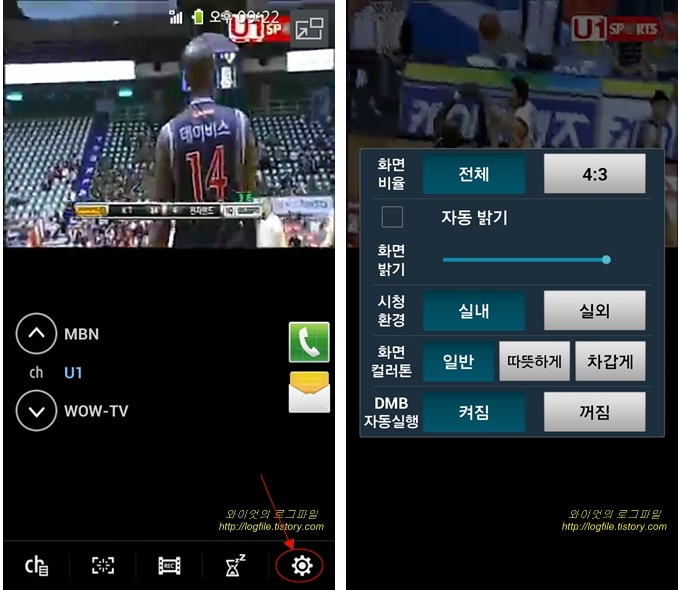
이렇게 해두면 DMB 앱을 누르지 않아도 안테나만 뽑으면 자동으로 DMB가 실행되는 것을 알 수 있죠.
DMB 시청을 다하고 종료할 때도 마찬가지입니다. 그냥 안테나만 집어넣으면 DMB가 자동으로 종료되며 아래와 같은 메시지가 나타납니다.
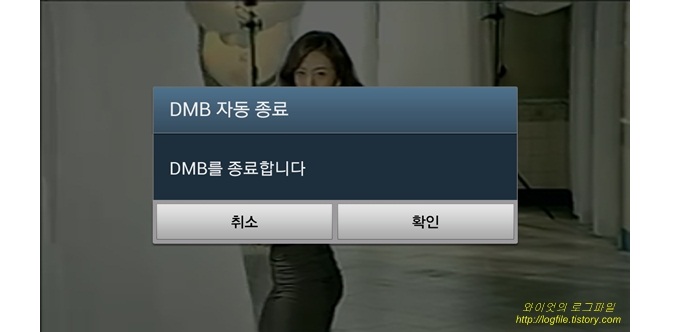
앞으로는 DMB 앱을 찾아 누르는 수고를 하지 말고 그냥 편하게 안테나만 뽑아 바로 시청하시고 다 본 뒤에는 그냥 안테나만 집어넣어 주세요. 뭐 스마트한 기능이 따로 있겠습니까? 이런 게 바로 스마트한 기능들이죠. ^^
오늘 소개해 드린 스마트 기능들, 어떠셨나요? 간단하고 편리하게 사용할 수 있어서 갤럭시노트2를 보다 쉽게 사용할 수 있을 것 같아 소개해 드렸는데 도움이 되었는지 모르겠네요.
원문 링크: http://logfile.tistory.com/1284

※ 본 블로그에 게시한 글은 개인적인 것으로 삼성전자의 입장, 전략 또는 의견을 나타내지 않습니다.